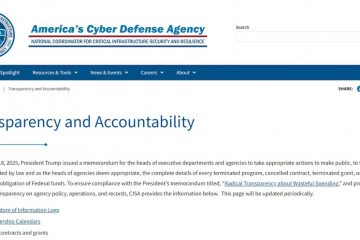您想通過設置充電限制來延長戴爾筆記本電腦的電池壽命嗎?如果是,那麼您來對地方了。在本指南中,您將了解如何在 Windows 10/11 中限制戴爾筆記本電腦上的電池。
同時,在筆記本電腦上的任何其他組件之前,電池會磨損先出來。這是過度充電的結果。當您在電池達到最大充電量後對其進行充電時,您可能會面臨過度充電的風險。簡單地說,當電量超過 100% 時,就會發生過度充電。鋰離子電池過度充電會導致熱失控和壓力增加,從而使電池不穩定。電池的壽命因此而縮短。鋰離子電池最流行的用途是在筆記本電腦中。當充電完成後充電器留在筆記本電腦中時,可能會發生過度充電。如果您在特定百分比後限制電池充電,則可以避免過度充電。
您將在這裡學到什麼:
為什麼要限製筆記本電腦電池的充電水平?
為什麼將筆記本電腦電池的最大電量保持在較低水平可以延長其使用壽命?這與鋰離子電池的化學和操作有關。我們的《電池充電權威指南》有詳細解釋。
快速解釋是鋰電池不喜歡長時間充電至最大容量。結果,電池緊張並更快耗盡。您需要更快地更換它。如果您擁有眾多當代超薄筆記本電腦之一,其中電池不可拆卸且正確更換相當昂貴,那麼您就有一個嚴重的問題。
如何限制戴爾筆記本電腦上的電池
幸運的是,如果您有戴爾筆記本電腦,那麼您不需要使用任何第三方應用程序。 Dell Power Manager 可以勝任這項工作。通過根據自己的喜好自定義電池的維護方式,最終用戶可以使用 Dell Power Manager 工具最大限度地延長電池壽命。此外,Dell Power Manager 為不兼容的 USB Type-C 設備和協議、電池、塢站和電源適配器提供警報消息。
1。戴爾筆記本電腦預裝了戴爾電源管理器實用程序。如果沒有,請下載並安裝 Dell Power Manager來自 Microsoft Store。
2。安裝後,啟動應用程序。轉到電池信息標籤並點擊設置。
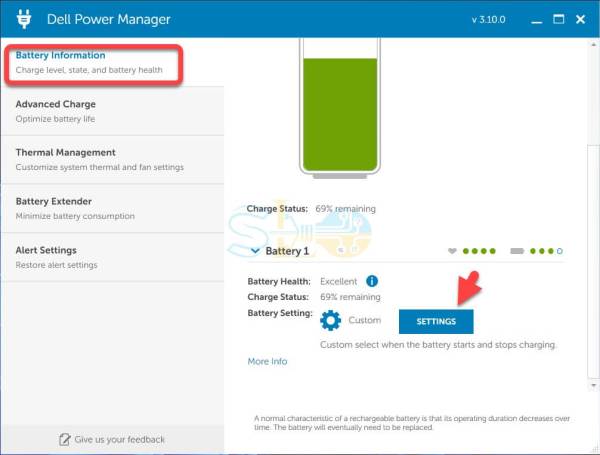
設置
3。導航到自定義菜單並將電池設置為您想要的任何百分比。
4。一切配置完畢後,單擊確定。在我們的例子中,我們將其設置為 80%。
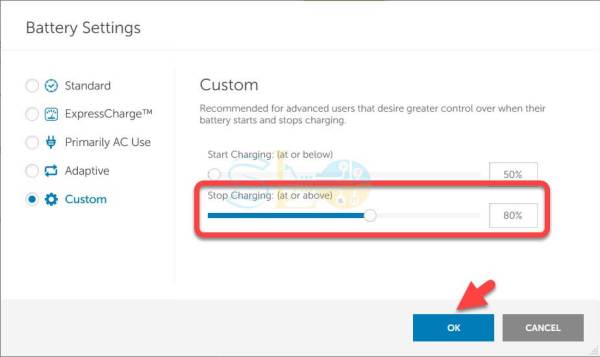
限制戴爾筆記本電腦的電池
就是這樣。這是您在 Windows 10/11 中設置或限制戴爾筆記本電腦電池的方法。您無法通過在 Windows 11 中設置充電限制來開始和停止為筆記本電腦電池充電。如果要調整充電設置並設置充電限制,您必須安裝筆記本電腦製造商創建的專用程序或修改系統 BIOS 中的必要設置為您的筆記本電腦電池。
閱讀更多
如何在 Windows 10/11 中關閉戴爾筆記本電腦的背光鍵盤
如何禁用戴爾筆記本電腦中打開的電源蓋